说起Adobe公司的系列软件,我们最熟悉的可能是photoshop,premiere,after
effects等软件,其实audition也是Adobe公司旗下的软件,该软件简称为Au,主要用于编辑和处理音频。比如在其中我们可以加快或者放慢音频速度,
设置音频的淡入淡出效果,对音频进行修音,让声音更好听,对音频中的环境杂音进行去除等等。如果我们需要在audition中去掉环境中的杂音,小伙伴们知道该如何进行操作吗,其实操作方法非常地简单的。我们只需要借助audition中的“降噪”功能就可以轻松进行去除杂音的处理了,非常地简单方便。接下来,小编就来和小伙伴们分享具体的操作步骤了,有需要或者是感兴趣的小伙伴们快来和小伙伴们一起往下看看吧!
第一步:打开audition,拖入需要处理的音频素材,也可以在“文件”选项卡中导入;

第二步:可以点击下方的播放按钮预听,浏览噪音位置,然后使用鼠标左键拖动选中任意噪音位置,接着按shift+P键捕捉噪音样本,也可以在“效果”选项卡中点击“降噪/恢复”按钮后在子选项中点击“捕捉噪声样本”;

第三步:然后在打开的窗口中点击“确定”;

第四步:接着可以拖动鼠标左键选中需要去除环境噪音的音频部分,也可以使用Ctrl+A键进行全选,然后按Ctrl+shift+P键,或者在“效果”选项卡中点击“降噪/恢复”后在子选项中点击“降噪(处理)”;

第五步:接着在打开的窗口中根据自己的音频噪音情况,适当调整“降噪”和“降噪依据”的参数值,可以在左下方点击进行预听后进行多次调整,然后点击“应用”按钮;

第六步:然后等待应用完成,点击下方的播放图标进行收听就可以发现去除环境噪音了。

以上就是Adobe audition中去掉环境杂音的方法教程的全部内容了。在“效果”选项卡的“降噪/恢复”下,我们还可以点击使用自定义降噪,自动咔嗒声移除,消除嗡嗡声,降低嘶声等功能对音频进行降噪处理,小伙伴们可以去尝试操作一下看看具体的降噪效果。
 多屏幕设置攻略:如何设置多显示器工作
多屏幕设置攻略:如何设置多显示器工作
现代职场和家庭环境中,多显示器设置已成为提高工作效率的热......
 笔记本电池续航问题:如何延长笔记本电
笔记本电池续航问题:如何延长笔记本电
笔记本电脑逐渐成为许多人日常生活和工作的必需品,而电池续......
 游戏卡顿维修技巧:如何优化电脑以提升
游戏卡顿维修技巧:如何优化电脑以提升
游戏卡顿是许多玩家在使用电脑时面临的一大难题,特别是在进......
 原神无尽骤战重甲骑士战阵怎么过-原神无
原神无尽骤战重甲骑士战阵怎么过-原神无
原神游戏中无尽骤战活动已经到了第五天了,原神无尽骤战重甲......
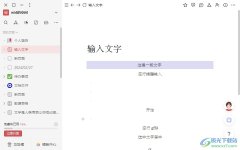 wolai关闭智能ai的教程
wolai关闭智能ai的教程
wolai简单来说可以看做是一款笔记记录工具,它可以让用户快速......
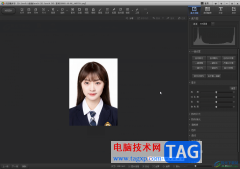
光影魔术手是一款非常专业好用的图片处理软件,其中的功能非常丰富且强大,很多小伙伴都在使用。如果我们需要在光影魔术手中更换证件照底色,小伙伴们知道具体该如何进行操作吗,其实...
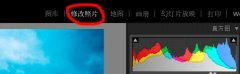
使用Lightroom软件会导出保存预设吗?相信很多亲们还不知道相关的操作,而这里小编就为大家专门讲解了关于Lightroom导出保存预设的操作步骤,一起来看看吧。...
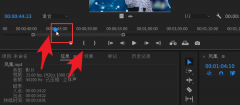
Pr是一款功能强大的视频编辑软件,那么在使用过程中,怎么将视频素材覆盖呢?下面小编就将Pr视频素材覆盖方法和大家分享一下哦。...
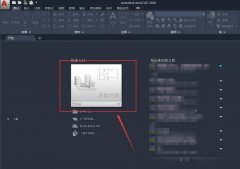
还不会使用Auto CAD2020插入文字吗?还不会的朋友赶快来和小编一起学习Auto CAD2020插入文字的方法吧,希望通过本篇教程的学习,可以帮助大家更好地了解Auto CAD2020这款软件。...
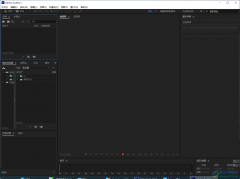
AdobeAudition是一款非常专业的音频编辑软件,一些制作音频的专业人员就会使用AdobeAudition来操作,由于该软件的的功能非常的强大,且操作的功能非常的丰富,于是很多小伙伴在操作的过程可能...

Illustrator可以设计出非常好看的图片和图形,一般我们通过Illustrator进行设计的时候,可能需要新建多个图层的情况,比如有文字图层,图形图层以及图片图层等,如果我们需要将多个图层进行...

很多小伙伴之所以喜欢使用VLC播放器,就是因为在这款播放器中,我们无论遇到什么问题都可以通过设置来解决。当我们在使用VLC播放器播放视频时如果因为设置导致视频音调被改变,我们可以...

很多小伙伴在选择电脑中的播放器时都会将PotPlayer播放器作为首选,因为在PotPlayer播放器中,我们可以使用各种工具来解决视频播放过程中遇到的各种问题,例如视频播放时的单声道问题。在...

好用的系统重装软件下载推荐?电脑出现故障或者变卡了我们可以直接给电脑重装系统解决,很多人觉得重装系统很麻烦,又不想自己重装.那么接下来小编给大家介绍一些好用的系统重装软件下载...
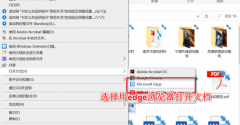
edge浏览器是很多win10用户都在使用的浏览器,但是很多用户对于新版的edge浏览器不是很理解,很多小伙伴想要使用浏览器去对文档或者pdf类文件进行修改使用,不知道如何操作,下面就让小编...
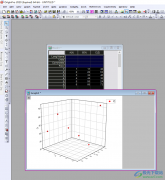
originpro是一款图形数据绘制软件,很多专业的小伙伴都比较喜欢这样的工具进行数据编辑操作,如果你在该软件中新建表格,输入了数据之后,想要将数据绘制成三维图来显示,那么我们首先需...
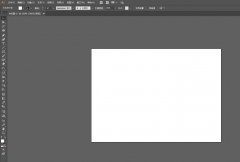
小伙伴们你们知道AI产品图片怎么快速给改数字呢?今天小编很乐意与大家分享ai修改图片上文字的技巧,感兴趣的可以来了解了解哦。...

很多小伙伴在使用各种软件时都十分的注重自己的个人隐私,在使用芒果TV时有的小伙伴可能会需要删除芒果TV中的观看记录,但又不知道该在哪里找到相关选项。其实很简单,在芒果TV中,我们...
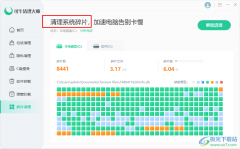
系统碎片是电脑在长期使用过程中产生的碎片和凌乱文件,通常是系统频繁的删除文件再写入文件造成的。在使用电脑的过程中,如果我们想要清理掉电脑中的碎片,我们可以选择使用可牛清理...
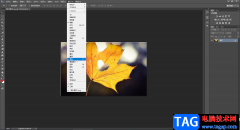
在AdobePhotoshop中编辑图片时,我们都是在图层中进行编辑了,有时候为了保护原图片我们就会按Ctrl+J键复制图层后在新的图层中进行想要的操作。如果我们在图层面板中创建了多个图层,洗完将...